一、开发准备
1、技术栈:
javascript
es5/es6 (ECMA 是规范 javascript 是实现)(es6规范涵盖es2015 es2016 ...)
框架:react (简单的方式创建网页与交互)
布局方式:Flexbox 弹性框布局规范
存储方式:AsyncStorage
网络操作:Fetch
封装自己组建:Native Modules (Xcode)
原生学习:Android & ios
2、第三方库:
复选框:@react-native-check-bix
提示框:@react-native-easy-toast
解决启动白屏: @react-native-splash-screen
渲染带有样式的模板(html 渲染):@react-native-htmlview 注:webview太大了
标签切换:@react-native-scrollable-tab-view
列表排序:@react-native-sortable-listview
底部导航:@react-native-tab-navigator
视差滚动@react-native-parallax-scroll-view
分享sdk:友盟
自定义NavigationBar (导航栏)
自定义MoreMenu (可配置更多菜单)
自定义启动屏
自定义复选框
自定义提示框
3、高层封装(Native模块封装):
BaseCommom 封装
网络操作封装
数据库操作封装
数据解析封装
promise封装
其他工具封装
2、项目结构
1、react-native项目结构
分为 js 部分和 native 部分
native 又分为 android 部分 和 ios部分
结构
index.ios.js //入口
index.android.js //入口
android //android native 项目 源码
ios //ios native 项目 源码
res //全局资源(图片,音频视频等)
doc //文档说明
js
common //可复用组件
expand //扩展
page //完整页面
config //配置项(常量、接口地址、路由、多语言化等预置数据)
util //工具类(非ui组件ß)
3、底部导航开发(1)
## 1、全局配置 npm 淘宝镜像
终端输入: open .npmrc 打开 .npmrc
如果没有找到文件先执行
npm config set registry https://registry.npm.taobao.org
在执行 open .npmrc
## 2 本地项目目录与github关联,方便代码管理
## 3 初始化项目
1、react-native init iyd_gp //新建一个iyd_gp的项目
2、npm install react-native-tab-navigator --save 安装底部导航组件
3、将组件代码引入到app.js 页面 并把代码块引入
4、启动项目 react-native run-ios
5、com + d 设置ios loader 热加载
4、react-Navigation 的基本使用 及 页面间数据传递(路由功能)
1、需要查看文档,因为更新比较快(注意配置)
文档:https://reactnavigation.org/docs/zh-Hans/getting-started.html
yarn add react-navigation
yarn add react-native-gesture-handler
react-native link react-native-gesture-handler
2、目录结构
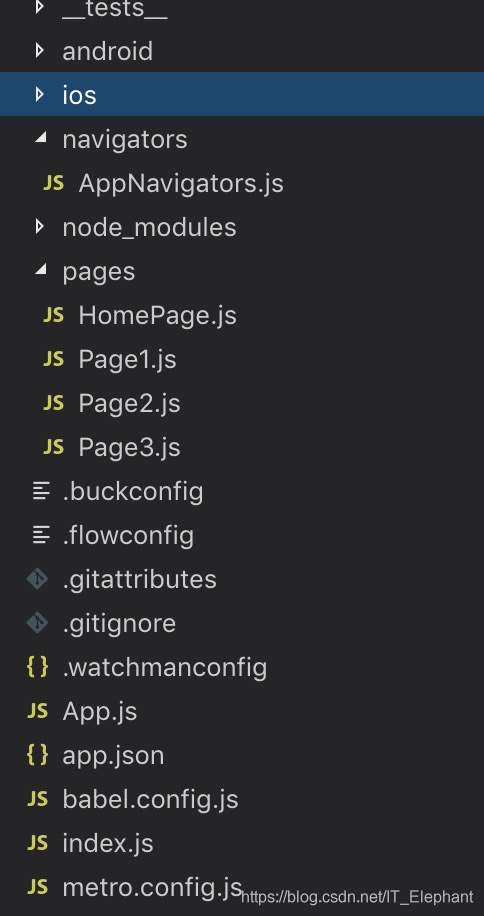
3、app.js 启动页
import { createStackNavigator, createAppContainer } from "react-navigation";
import {AppStackNavigator} from './navigators/AppNavigators';
export default createAppContainer(AppStackNavigator);
4、AppNavigators.js 路由页
import React from "react";
import { View, Text, Button} from "react-native";
import { createStackNavigator, createBottomTabNavigator} from "react-navigation";
import HomePage from '../pages/HomePage'
import Page1 from '../pages/Page1'
import Page2 from '../pages/Page2'
import Page3 from '../pages/Page3'
export const AppStackNavigator = createStackNavigator({
HomePage:{
screen:HomePage,
// navigationOptions:{
// title:"首页",
// // header:null
// }
},
Page1:{
screen:Page1,
navigationOptions:({navigation})=>({
title:`${navigation.state.params.name}Page1`,
})
},
Page2:{
screen:Page2
},
Page3:{
screen:Page3,
navigationOptions:(props) => {
const {navigation} = props;
const {state,setParams} = navigation;
const {params} = state;
return{
title : params.title ? params.title : "page3",
headerRight:(
<Button
title={params.mode === 'edit' ? "保存" : "编辑"}
onPress={() => {
setParams({mode:params.mode === "edit" ? "" : "edit"})
}}
/>
)
}
}
}
});
4、HomePage.js 首页 //createStackNavigator开发
import React from 'react';
import { Button, View, Text } from 'react-native';
import { createStackNavigator, createAppContainer } from 'react-navigation';
export default class HomeScreen extends React.Component {
static navigationOptions = {
title:"首页",
headerBackTitle:"返回按钮自定义"
}
render() {
const {navigation} = this.props;
return (
<View style={{ flex: 1, alignItems: 'center', justifyContent: 'center' }}>
<Text>欢迎来到homePage首页</Text>
<Button
title="Go to Page1"
onPress={() => {
navigation.navigate('Page1',{name:"动态的设置的"});
}}
/>
<Button
title="Go to Page2"
onPress={() => {
navigation.navigate('Page2');
}}
/>
<Button
title="Go to Page3"
onPress={() => {
navigation.navigate('Page3',{title:"devi"});
}}
/>
</View>
);
}
}
5.Page1.js 子页面1
import React from 'react';
import { Button, View, Text } from 'react-native';
import { createStackNavigator, createAppContainer } from 'react-navigation';
export default class Page1 extends React.Component {
render() {
const {navigation} = this.props;
return (
<View style={{ flex: 1, alignItems: 'center', justifyContent: 'center' }}>
<Text>欢迎来到page1</Text>
<Button
title="返回首页"
onPress={() => {
navigation.goBack();
}}
/>
</View>
);
}
}
6.Page2.js 子页面2
import React from 'react';
import { Button, View, Text } from 'react-native';
import { createStackNavigator, createAppContainer } from 'react-navigation';
export default class Page2 extends React.Component {
render() {
const {navigation} = this.props;
return (
<View style={{ flex: 1, alignItems: 'center', justifyContent: 'center' }}>
<Text>欢迎来到page2</Text>
<Button
title="返回首页"
onPress={() => {
navigation.goBack();
}}
/>
</View>
);
}
}
7.Page3.js 子页面3
import React from 'react';
import { Button, View, Text, StyleSheet,TextInput} from 'react-native';
import { createStackNavigator, createAppContainer } from 'react-navigation';
export default class page3 extends React.Component {
render() {
const {navigation} = this.props;
const {state,setParams} = navigation;
const {params} = state;
const TextContent = params.mode === "edit" ? "正在编辑" : "保存完成";
return (
<View style={{ flex: 1, alignItems: 'center', justifyContent: 'center' }}>
<Text>欢迎来到page3</Text>
<Button
title="返回首页"
onPress={() => {
navigation.goBack();
}}
/>
<Text>{TextContent}</Text>
<TextInput
style={styles.input}
onChangeText={text=>{
setParams({title:text})
}}
/>
</View>
);
}
}
const styles = StyleSheet.create({
input:{
width:100,
height:50,
borderWidth: 1,
marginTop:20,
borderColor:'black'
}
})
5. react-Navigation 的基本使用 - 底部导航开发(2)
1.开发底部与顶部Tab切换使用的是:createBottomTabNavigator
2.安装三方包(图标使用)
yarn add react-native-vector-icons或
npm install react-native-vector-icons --save
3.自动link
react-native link react-native-vector-icons
功能的实现:AppNavigators.js
export const AppTabNavigator = createBottomTabNavigator({
Page1:{
screen:Page1,
navigationOptions:{
tabBarLable:"Page1",
tabBarIcon:({tintColor,focused}) =>(
<Ionicons
name={focused?'ios-people':'ios-people'}
size={26}
style={{color:tintColor}}
/>
)
}
},
Page2:{
screen:Page2,
navigationOptions:{
tabBarLable:"Page2",
tabBarIcon:({tintColor,focused}) =>(
<Ionicons
name={focused?'ios-chatboxes':'ios-chatboxes'}
size={26}
style={{color:tintColor}}
/>
)
}
},
Page3:{
screen:Page3,
navigationOptions:{
tabBarLable:"Page3",
tabBarIcon:({tintColor,focused}) =>(
<Ionicons
name={focused?'ios-hammer':'ios-hammer'}
size={26}
style={{color:tintColor}}
/>
)
}
}
})
6.抽屉导航开发
7.FlatList 、 VirtualizedList 列表渲染(react-native组件)
本组件支持 下拉刷新,上拉加载;
FlatList 是基于VirtualizedList组件的封装;
8.SwipeableFlatList 侧滑删除效果组件(react-native组件)
9.SectionList 带有分类的列表渲染组件
1.有粘连头部效果
10.ListView (已经放弃组件)
1.<ListView
dataSource={this.state.dataSource} //数据源
renderRow={(item)=>this.renderRow(item)} //每一行显示效果
renderSeparator={(sectionID,rowID,adjacentRowHighlt)}//每一行分割线
renderFooter={()=>this.renderFooter()}//显示页脚
refreshControl={<RefreshControl //下拉刷新
refreshing={this.state.isLoading}
onRefresh={()=>this.onLoad()}
/>}
></ListView>
11.网络请求 Fetch
1.Fetch 是react-natvie 内置的 所以可以直接使用
12.tab 切换库 react-native-scrollable-tab-view
import ScrollableTabView,{ScrollableTabBar} from "react-native-scrollable-tab-view"
<ScrollableTabView
renderTabBar={()=<ScrollableTabBar />}
>
<Text tabLabel="java">java</Text>
<Text tabLabel="java">java</Text>
<Text tabLabel="java">java</Text>
<Text tabLabel="java">java</Text>
</ScrollableTabView>
设置阴影:ios: shadowColor
android: elevation
13.react-native 本地化存储 AsyncStorage
简单的、异步的、持久化的key-value存储系统
官方推荐的数据存储方式,旨在代替LoaclStorage
14 flex
flexDirection






















 991
991

 被折叠的 条评论
为什么被折叠?
被折叠的 条评论
为什么被折叠?








